Tipps & Tricks
21.08.2000, 08:00 Uhr
SVERWEIS auf eine importierte Access-Tabelle funktioniert nicht
Ich habe eine Excel-Tabelle, darin sind etwa 100 Zeilen mit einer Serien-Nr. in Spalte A. Mit SVERWEIS möchte ich die zugehörige Stückzahl ermitteln. Die Gesamttabelle aller Seriennummern und Stückzahlen ist in Access vorhanden und weist etwa 4000 Zeilen auf. Ich importiere diese Gesamttabelle in Excel. In SVWERWEIS ist diese Tabelle als Matrix angegeben. Vorerst gibt mir aber Excel immer den Fehlerwert #NV zurück, obwohl die Seriennummer eindeutig identifiziert werden kann. Wenn ich allerdings in der importierten Tabelle die entsprechende Seriennummer suche, dort die Zelle mit «F2» bearbeite (ohne etwas zu ändern) und dann ENTER drücke, dann wird in der Zelle mit der SVERWEIS-Formel sofort der richtige Wert ausgegeben. Irgendwie habe ich aber keine Lust, jede der hundert Seriennummern in der anderen Tabelle zu suchen und zu bearbeiten, nur damit SVERWEIS funktioniert. Da könnte ich es ja gleich manuell eintragen. Haben Sie eine Idee warum das einfach nicht funktionieren will?
Die Zellen der Access-Tabelle werden im Textformat importiert, aber als Standard-Format ausgewiesen. Das Format dieser Zellen kann die SVERWEIS-Formel nicht ohne weiteres als erkennen und liefert deshalb den Fehlerwert #NV.
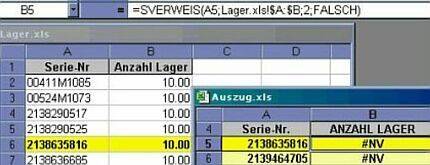
Wenn Sie zu der entsprechenden Zelle in der importierten Tabelle springen und diese Zelle bearbeiten, wird dieser Zelle das "richtige" Excel-Standard-Format zugewiesen, und sie kann von SVerweis erkannt werden. Deshalb wird dann auch der richtige Wert zurückgegeben. Die Zuweisung dieses Formats ist aber als solche nicht erkennbar.
Nehmen wir als Beispiel zwei Tabellen. In der Tabelle "Auszug.xls" sind jene Serien-Nummern aufgelistet, deren Lagerbestand Sie aus der aus Access importierten Tabelle "Lager.xls" auslesen möchten.
Damit Sie nun nicht jede einzelne Serien-Nummer in der "Lager.xls" suchen und bearbeiten müssen, müssen Sie die SVerweis-Formel anweisen, dass Sie auch nach Text suchen soll. Dies geht am einfachsten, wenn Sie dem Kriterium in der Formel einen leeren Textstring voranstellen.
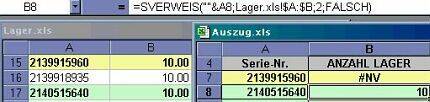
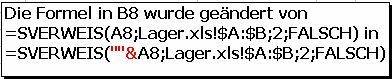
Die geänderte Formel erkennt nun sofort die entsprechende Zelle in der Tabelle "Lager.xls" und gibt den gewünschten Wert zurück.
Wenn Sie die Formel geändert haben, sollten Sie nun aber auf keinen Fall mehr die Zellen in der "Lager.xls" suchen und bearbeiten, denn das hätte nun genau den gegenteiligen Effekt. Die "neue" Formel kann dann das dadurch zugewiesene Format nicht mehr erkennen.
Natürlich brauchen Sie nicht jede Formel einzeln zu ändern. Passen Sie einfach die oberste Formel an und kopieren Sie dann die Formel nach unten, soweit wie nötig.
Kommentare
Es sind keine Kommentare vorhanden.






